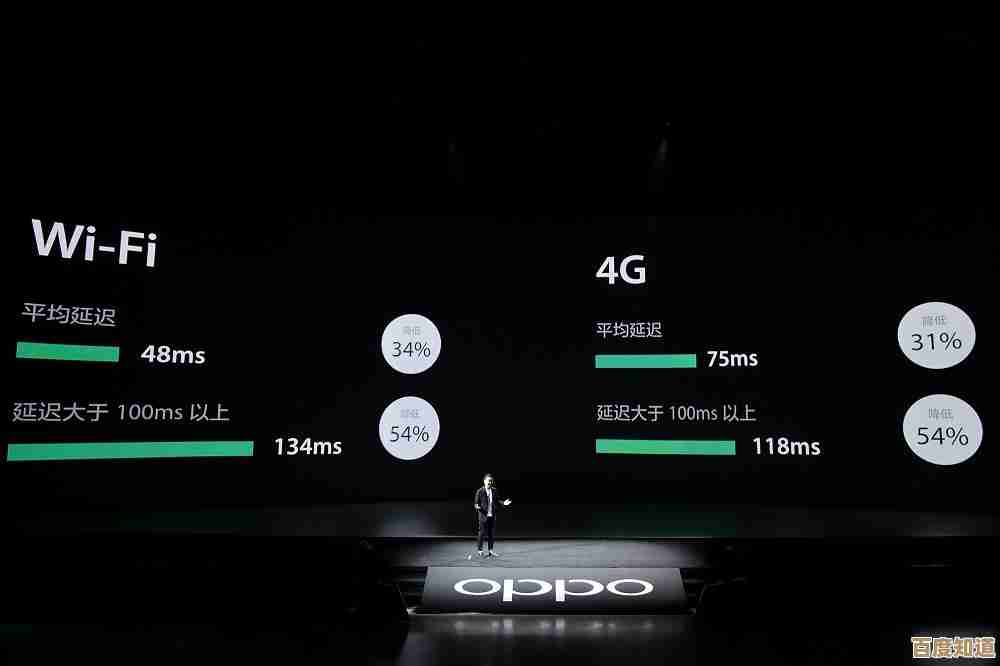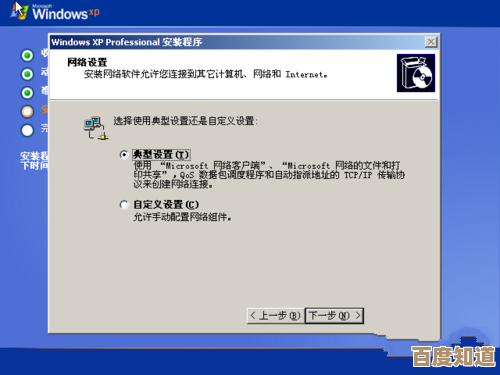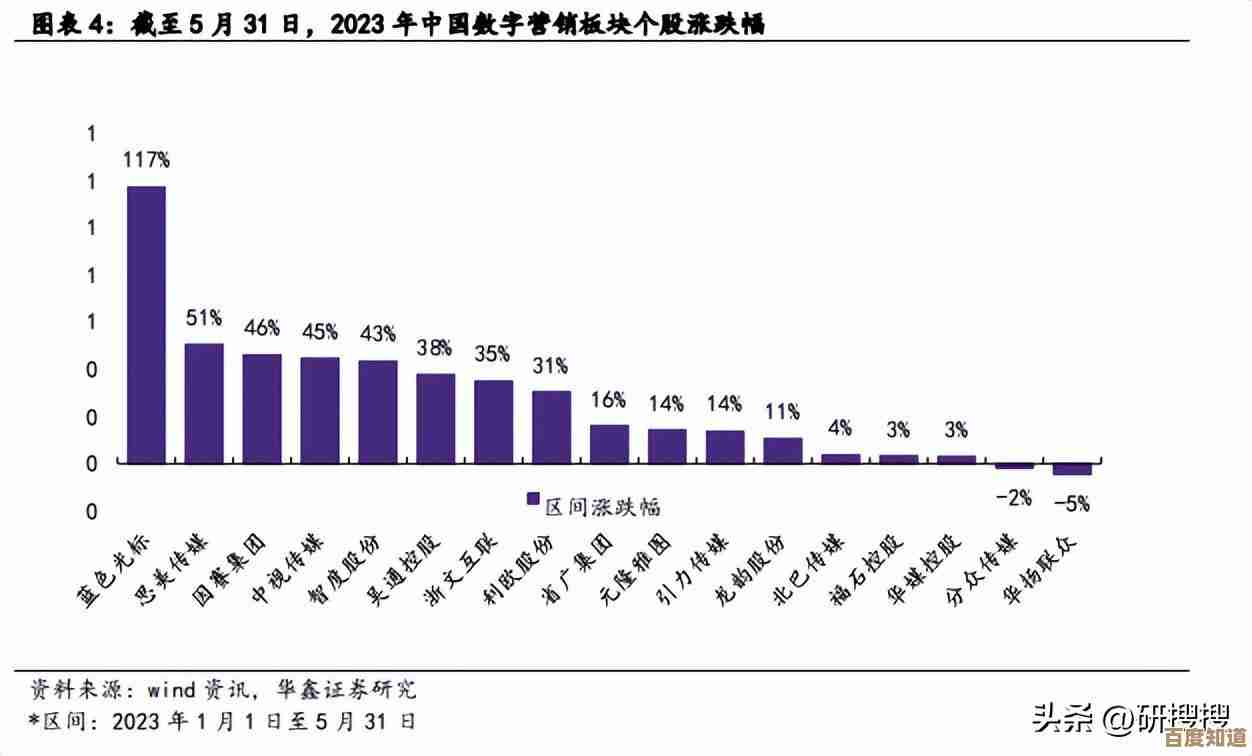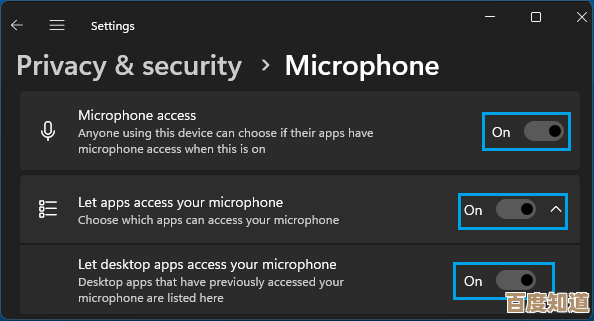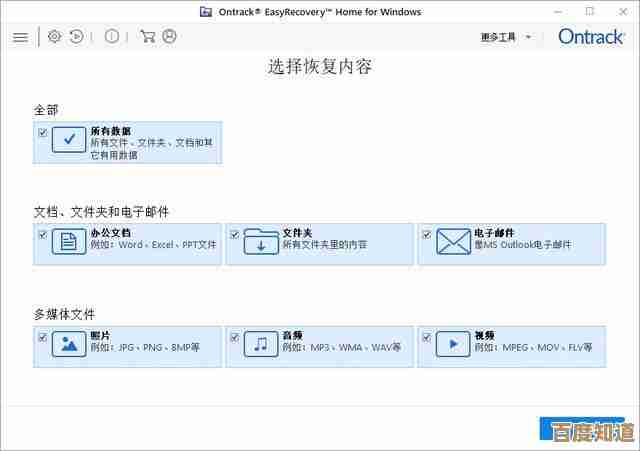数据恢复工具应用策略:从基础操作到高级技巧完整指南
- 游戏动态
- 2025-11-03 08:36:17
- 2
基础认知与准备
-
核心原则:立即停止写入(来源:数据恢复行业普遍准则) 一旦发现数据丢失,如误删除、格式化,要做的第一件事就是停止使用该存储设备,不要保存新文件、安装软件或运行磁盘整理,因为新数据会覆盖被删除文件占用的空间,导致永久性丢失。
-
理解数据为何能恢复(来源:计算机存储原理) 当你删除一个文件或格式化分区时,操作系统通常只是标记该文件所占用的空间为“可覆盖”,而并未立即擦除实际数据,数据恢复工具就是通过扫描这些被标记的空间,重新找回文件结构信息。
-
选择适合的工具(来源:主流软件评测网站如TechRadar, PCMag) 对于简单的误删除,可以使用易用性高的免费工具,如Recuva(来源:CCleaner公司)、EaseUS Data Recovery Wizard免费版(来源:EaseUS公司),对于更复杂的情况(如分区丢失、RAW格式),可能需要功能更强大的付费软件,如R-Studio、Disk Drill(来源:多个独立软件评测)。
第二部分:标准操作流程
-
连接与扫描

- 情景1:误删除文件:直接在原位置进行“快速扫描”,大多数工具会按文件类型分类显示可恢复文件。
- 情景2:格式化或分区丢失:需要进行“深度扫描”或“完全扫描”,这个过程耗时较长,但能找回更多数据,它会尝试重建整个分区的文件系统结构。
- 重要提示:切勿将数据恢复软件安装到丢失数据的分区上,最好将软件安装在另一块硬盘或U盘上运行。
-
预览与筛选
- 在扫描结果中,好的恢复工具会提供“预览”功能,如图片、文本、PDF等,这是判断文件是否完好无损的关键步骤(来源:数据恢复软件常见功能说明)。
- 利用过滤器,按文件路径、类型、大小、修改日期等缩小查找范围,提高效率。
-
恢复与保存
- 选择要恢复的文件后,最关键的一步是将文件保存到另一个安全的物理设备上,例如另一个硬盘、U盘或网络驱动器,绝对不要存回原丢失数据的分区,以免造成二次破坏。
第三部分:高级技巧与策略
-
创建磁盘镜像(来源:专业数据恢复服务标准流程) 当硬盘出现物理坏道、频繁卡顿或识别困难等物理故障迹象时,不应直接扫描原盘,应使用工具(如R-Studio、HDD Raw Copy工具)为故障硬盘创建一个完整的、逐扇区的磁盘镜像文件,然后对镜像文件进行数据恢复操作,这能避免对受损硬盘的进一步刺激。

-
RAID磁盘阵列恢复(来源:企业级数据存储知识) RAID(如RAID 0, RAID 5)的数据恢复极为复杂,策略包括:
- 立即断电:避免更多磁盘掉线。
- 标记盘序:在拔出磁盘前,仔细记录每块硬盘在阵列中的物理顺序。
- 镜像每一块成员盘:在开始重组前,先为每块硬盘创建镜像。
- 使用专业工具虚拟重组:在软件中模拟原始RAID参数(盘序、块大小、校验方式)进行重组和恢复,此操作建议由专业人士执行。
-
识别文件签名(原始恢复)(来源:文件格式标准知识) 当文件系统严重损坏,无法通过目录树找到文件时,可以使用“原始恢复”或“按文件类型恢复”模式,此模式不依赖文件系统信息,而是通过扫描存储介质中特定文件格式的“签名”(如JPEG图片的文件头总是以
FF D8 FF开头),来识别并提取数据,恢复的文件可能会失去原名和路径,需要手动整理。 -
应对加密和固态硬盘(SSD)的挑战(来源:现代存储技术分析)
- 加密驱动器:如果整个驱动器被BitLocker等工具加密,在没有密码或恢复密钥的情况下,数据恢复工具几乎无能为力,加密是第一道坚固的屏障。
- 固态硬盘(SSD):由于SSD的TRIM指令和磨损均衡技术,被删除的数据很可能被迅速擦除以提升性能,因此SSD上的数据恢复成功率远低于机械硬盘(HDD),发现数据丢失后,成功恢复的机会窗口非常短。
第四部分:何时寻求专业帮助
- 物理损坏:硬盘发出异响(咔嗒声、刮擦声)、无法被电脑识别、电路板烧毁。
- 关键任务数据:数据极其重要,无法承受任何风险。
- 多次尝试失败:使用多种软件后仍无法找到所需文件。
- 专业数据恢复服务(来源:数据恢复服务商服务描述)拥有无尘实验室、专用硬件设备和更深层的恢复技术,可以处理物理故障和极端复杂的逻辑损坏,但费用高昂。
本文由第乐双于2025-11-03发表在笙亿网络策划,如有疑问,请联系我们。
本文链接:http://www.haoid.cn/yxdt/55137.html